有办法找回以前的照片吗_电脑照片还原技巧
- 格式:doc
- 大小:164.50 KB
- 文档页数:4

如何恢复误删的照片照片是我们生活中宝贵的回忆,有时候不小心误删了照片会让人感到非常沮丧。
然而,误删并不意味着永远丢失了这些照片。
在本文中,我将介绍几种恢复误删照片的方法,帮助您找回珍贵的照片。
方法一:使用回收站当您在电脑上误删了照片时,首先要检查一下电脑是否有回收站。
回收站是一个临时存储已删除文件的地方,您可以从中恢复误删的照片。
只需进入回收站,找到您想要恢复的照片,右键点击选择“还原”,照片就会回到原来的位置。
方法二:使用备份如果您有备份照片的习惯,那么您很有可能通过备份的方式找回误删的照片。
您可以查找您的云存储(例如iCloud、Google 驱动器、Dropbox等)或者外部存储设备(例如硬盘、U盘等)中是否有备份。
如果有备份,只需将照片从备份处再次导入到您的设备中即可。
方法三:使用数据恢复软件如果误删的照片不在回收站中,且没有备份,还有一种可行的方法是使用数据恢复软件。
这些软件可以扫描存储设备中被删除的文件,并尝试将其恢复。
以下是一些常用的数据恢复软件:Recuva、EaseUS Data Recovery Wizard、Wondershare Recoverit 等。
您可以根据自己的需求选择并下载合适的软件,然后按照软件提供的指导进行照片恢复操作。
在使用数据恢复软件时,需要注意以下几点:1. 尽快使用软件进行恢复:一旦您发现照片被误删,应立即停止使用该设备,并尽快进行恢复操作。
因为被删除的文件在存储设备上可能会被新文件覆盖,导致永久丢失。
2. 不要将恢复的照片保存在原来的位置:为了避免覆盖原有的被删除文件,您应该选择一个不同的位置保存恢复的照片,比如另一个存储设备或电脑。
3. 选择可信赖的软件:在下载数据恢复软件时,建议选择市场上有良好口碑且经过验证的软件,以确保数据安全。
方法四:寻求专业帮助如果您对数据恢复操作不太熟悉,或者上述方法尝试后仍然无法找回误删的照片,您可以寻求专业的数据恢复服务。

如何进行电脑数据备份和恢复在现代社会,电脑数据备份和恢复对于个人和企业来说都非常重要。
无论是因为误删文件、病毒攻击还是硬盘损坏,我们都有可能丢失宝贵的数据。
因此,学会如何进行电脑数据备份和恢复是非常必要的。
本文将介绍几种常用的备份和恢复方法,帮助您有效保护和恢复数据。
一、云备份云备份是一种将数据存储在云端服务器的方法。
这种备份方式可以避免由于硬件故障、物理损坏或丢失等情况而导致数据无法恢复的问题。
云备份的步骤如下:1.选择可靠的云备份服务提供商,比如Google Drive、Dropbox、OneDrive等,并注册一个账号。
2.安装相应的云备份软件,并登录账号。
3.选择需要备份的文件或文件夹,并设置备份频率。
4.等待备份完成。
备份时间的长短取决于文件的大小和网络速度。
云备份的优势在于数据的安全性和灵活性。
即使你的电脑受到损坏或被盗,你仍然可以轻松地从云端恢复数据。
此外,云备份还支持跨设备访问,方便您在任何地方查看和恢复数据。
二、外部存储设备备份除了云备份,您还可以通过外部存储设备进行数据备份。
这种备份方式适用于数据量较大或者网络上传速度较慢的情况。
具体步骤如下:1.购买一个可靠的外部存储设备,如外接硬盘、U盘或移动硬盘。
2.将外部存储设备连接到电脑上,并确保设备被电脑正确识别。
3.打开备份软件,选择需要备份的文件或文件夹,并设置备份选项。
4.点击开始备份,并等待备份完成。
外部存储设备备份的优势在于速度快和便携性强。
您可以将备份的数据随身携带,随时随地进行恢复操作。
然而,外部存储设备备份的缺点是物理设备易受损,如果设备出现故障,可能会导致数据丢失。
三、系统自带备份工具很多操作系统都提供了自带的备份工具,可以帮助用户进行数据备份和恢复。
下面是Windows和Mac系统自带的备份工具使用方法:1.Windows系统备份工具使用方法:a.打开“控制面板”,点击“系统和维护”,选择“备份和还原”。
b.点击“设置备份”,选择备份的目标和文件类型。
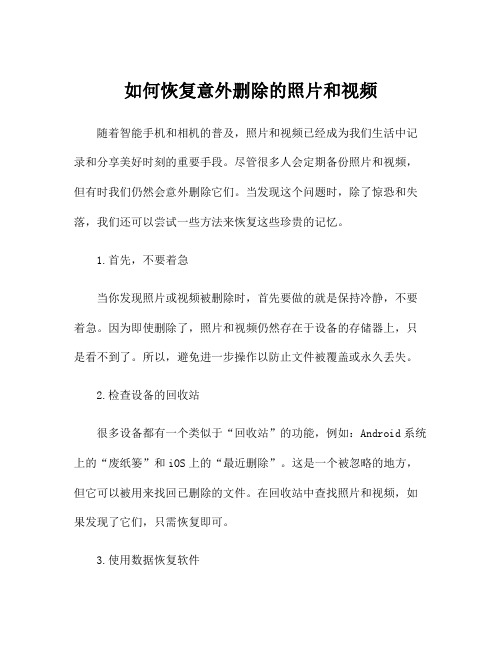
如何恢复意外删除的照片和视频随着智能手机和相机的普及,照片和视频已经成为我们生活中记录和分享美好时刻的重要手段。
尽管很多人会定期备份照片和视频,但有时我们仍然会意外删除它们。
当发现这个问题时,除了惊恐和失落,我们还可以尝试一些方法来恢复这些珍贵的记忆。
1.首先,不要着急当你发现照片或视频被删除时,首先要做的就是保持冷静,不要着急。
因为即使删除了,照片和视频仍然存在于设备的存储器上,只是看不到了。
所以,避免进一步操作以防止文件被覆盖或永久丢失。
2.检查设备的回收站很多设备都有一个类似于“回收站”的功能,例如:Android系统上的“废纸篓”和iOS上的“最近删除”。
这是一个被忽略的地方,但它可以被用来找回已删除的文件。
在回收站中查找照片和视频,如果发现了它们,只需恢复即可。
3.使用数据恢复软件如果设备没有回收站或找不到已删除的文件,我们可以尝试使用数据恢复软件来找回丢失的文件。
有很多数据恢复软件可供选择,如Recuva,EaseUS Data Recovery Wizard等,这些软件都提供了快速,简单,且易于使用的操作方式。
这些软件可以扫描存储器,找到在设备上被删除的文件,然后帮助恢复它们。
请注意:在使用数据恢复软件时,不要将软件安装在被删除文件所在的存储器上,否则可能会覆盖文件,使其无法被恢复。
4.尝试云备份如果你是通过云备份来存储照片和视频,那么你可以登录备份服务进行检查。
例如,云备份服务可以通过Dropbox,Google相册和iCloud等。
如果你在云备份中找到了之前删除的照片或视频,只要点击恢复或下载按键即可。
值得一提的是,尽管云备份有一定的保障,但在使用云备份时还是要谨慎,最好将数据同时备份在本地存储器中。
5.寻求专业帮助如果经过尝试后还无法找回照片或视频,那么我们需要找寻专业帮助。
有一些高级的数据恢复服务可以通过专业工具来检测设备中的存储器,找到被覆盖或者删除的文件,并帮助恢复它们。
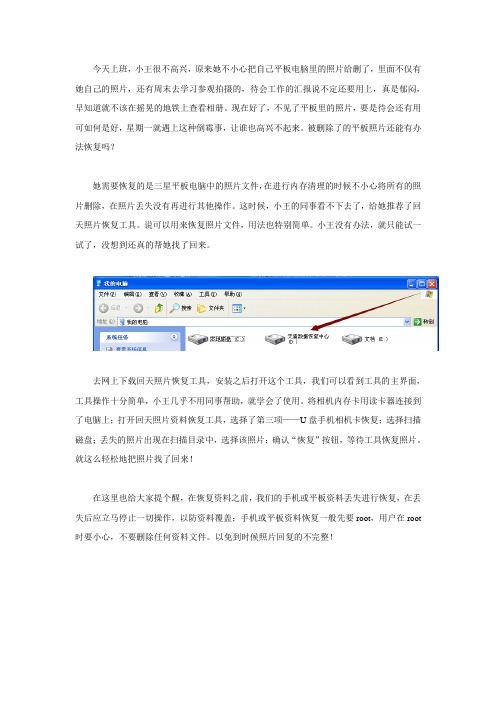
今天上班,小王很不高兴,原来她不小心把自己平板电脑里的照片给删了,里面不仅有她自己的照片,还有周末去学习参观拍摄的,待会工作的汇报说不定还要用上,真是郁闷,早知道就不该在摇晃的地铁上查看相册。
现在好了,不见了平板里的照片,要是待会还有用可如何是好,星期一就遇上这种倒霉事,让谁也高兴不起来。
被删除了的平板照片还能有办法恢复吗?
她需要恢复的是三星平板电脑中的照片文件,在进行内存清理的时候不小心将所有的照片删除,在照片丢失没有再进行其他操作。
这时候,小王的同事看不下去了,给她推荐了回天照片恢复工具。
说可以用来恢复照片文件,用法也特别简单。
小王没有办法,就只能试一试了,没想到还真的帮她找了回来。
去网上下载回天照片恢复工具,安装之后打开这个工具,我们可以看到工具的主界面,工具操作十分简单,小王几乎不用同事帮助,就学会了使用。
将相机内存卡用读卡器连接到了电脑上;打开回天照片资料恢复工具,选择了第三项——U盘手机相机卡恢复;选择扫描磁盘;丢失的照片出现在扫描目录中,选择该照片;确认“恢复”按钮,等待工具恢复照片。
就这么轻松地把照片找了回来!
在这里也给大家提个醒,在恢复资料之前,我们的手机或平板资料丢失进行恢复,在丢失后应立马停止一切操作,以防资料覆盖;手机或平板资料恢复一般先要root,用户在root 时要小心,不要删除任何资料文件。
以免到时候照片回复的不完整!。

恢复老照片技巧个修复照片的方法随着科技的进步和相机技术的不断创新发展,如今拍照已经变得简单快捷。
然而,在过去,照相技术并不像现在这样普及,老照片已经成为了我们回顾过去时光的珍贵财富。
然而,由于老照片的受损以及年代久远,很多老照片需要进行修复和恢复。
本文将为您介绍一些恢复老照片的技巧和修复照片的方法。
一、清理照片表面修复老照片的第一步是清理照片表面的灰尘和污垢。
您可以使用软毛刷或专用的照片刷轻轻刷去照片上的灰尘,但要注意力度要轻,以免损坏照片表面。
二、修复折痕和撕裂很多老照片上都有折痕或者撕裂的问题,这是由于长时间的保存和使用不当造成的。
修复这些问题可以使用一些专业的软件,比如Photoshop等。
您可以使用这些软件的修复工具,轻松地修复照片上的折痕和撕裂。
三、去除污渍和斑点老照片经过时间的侵蚀,很可能出现了污渍和斑点。
清除这些污渍和斑点可以使照片看起来更加干净明亮。
您可以使用修复软件中的修复工具或者克隆工具,轻松地去除照片上的污渍和斑点。
四、修复色彩和对比度由于时间的流逝,老照片上的色彩可能已经褪去或者变得不清晰。
修复照片的色彩和对比度可以使照片看起来更加生动。
您可以使用修复软件中的色彩修复工具或者对比度调整工具,轻松地修复照片的色彩和对比度。
五、修复缺失部分一些老照片可能存在缺失部分的问题,比如被撕掉的角落、弄丢的部分等。
为了修复这些缺失部分,您可以使用修复软件中的绘画工具或者修复工具,将缺失的部分补充完整。
六、调整曲线和锐化通过调整曲线和锐化照片,可以使照片看起来更加清晰和锐利。
您可以使用修复软件中的曲线工具和锐化工具,调整照片的曲线和锐化度,使照片更加细腻。
七、保存修复后的照片修复老照片之后,将修复后的照片保存到高分辨率的格式中,以便日后的查看和打印。
常见的保存格式包括JPEG、PNG等。
同时,您也可以建立一个专门的文件夹来存储和分类您修复后的老照片,方便管理和查找。
以上是一些恢复老照片的技巧和修复照片的方法。

电脑系统崩溃后如何恢复数据在我们使用电脑过程中,经常会遇到系统崩溃的情况。
系统崩溃不仅给我们带来困扰,还可能导致我们重要的数据丢失。
本文将介绍几种恢复数据的方法,帮助你在电脑系统崩溃后,尽可能地找回丢失的数据。
一、利用数据恢复软件数据恢复软件是现代科技的产物,它们可以有效地帮助我们恢复被误删除或丢失的数据。
在电脑系统崩溃后,你可以尝试使用一些知名的数据恢复软件,如Recuva、Wise Data Recovery等。
这些软件可以通过扫描电脑硬盘或其他存储设备,快速找到并恢复被删除或丢失的文件。
使用数据恢复软件的步骤通常如下:首先,下载并安装合适的数据恢复软件。
其次,打开软件并选择需要恢复的文件类型。
然后,选择被崩溃系统所在的硬盘或存储设备,并进行扫描。
最后,软件会列出所有找到的文件,你可以选择需要恢复的文件并将其保存到安全的位置。
二、利用系统恢复功能某些操作系统(如Windows系统)提供了内置的系统恢复功能,可以帮助我们在系统崩溃后恢复数据。
这些功能包括系统还原、文件历史版本等。
系统还原是一种将电脑恢复到之前正常运行状态的操作。
当系统崩溃时,你可以进入系统的恢复环境,选择系统还原,并选择一个之前的日期和时间点进行还原。
系统会自动恢复到选定的日期和时间,相应的文件也会被还原。
文件历史版本是指操作系统自动对某些文件进行备份,并保存它们的不同版本。
当系统崩溃后,你可以进入文件资源管理器,找到丢失的文件,右键点击并选择“属性”,然后切换到“前一个版本”选项卡。
系统会列出此文件的所有历史版本,你可以选择需要的版本并恢复它。
三、寻求专业帮助在一些严重的系统崩溃情况下,普通用户可能无法恢复数据。
这时,我们可以寻求专业的数据恢复服务。
数据恢复服务通常由专业的技术人员和设备组成,能够应对各种复杂的数据恢复情况。
寻求专业帮助的步骤一般如下:首先,找到正规可信的数据恢复机构或公司。
其次,联系他们并描述你的数据恢复问题。
Windows系统数据恢复应对数据丢失的应急方法在日常使用计算机的过程中,我们经常会遇到数据丢失的情况,可能是由于误删除、病毒攻击、硬件故障等原因导致的。
针对Windows 系统数据丢失的情况,本文将介绍一些应对数据丢失的应急方法,帮助用户快速恢复丢失的数据。
一、使用Windows回收站恢复丢失的数据回收站是Windows系统默认的数据临时存放位置,当我们删除文件时,文件会被移动到回收站中。
因此,如果我们意外地删除了文件,可以通过以下步骤来恢复丢失的数据:1. 在桌面或文件资源管理器中找到回收站图标。
2. 双击打开回收站,浏览其中的删除文件。
3. 找到需要恢复的文件,右键点击,选择“还原”选项。
4. 恢复的文件将会被移回到原来的位置。
二、借助Windows自带的备份和恢复功能Windows系统提供了备份和恢复功能,可以帮助我们在系统出现问题时恢复数据。
以下是使用Windows自带的备份和恢复功能的步骤:1. 打开“控制面板”,进入“系统和安全”。
2. 点击“备份和恢复”选项。
3. 选择“设置”并创建一个系统映像或备份。
4. 如果需要恢复数据,选择“还原文件”或“还原系统映像”。
三、使用数据恢复软件进行数据恢复如果以上方法无法找回我们丢失的数据,我们可以尝试使用第三方的数据恢复软件来进行数据恢复。
以下是一些常用的数据恢复软件:1. EaseUS Data Recovery Wizard:该软件支持各种文件类型的恢复,可以从硬盘、U盘、SD卡等存储设备中恢复数据。
2. MiniTool Power Data Recovery:该软件具有简单易用的界面,支持多种存储设备的数据恢复,包括分区丢失、误格式化等情况。
3. Recuva:该软件提供了深度扫描和快速扫描两种恢复模式,支持多种文件类型的恢复。
四、寻求专业的数据恢复服务如果以上方法均无效,或者我们对数据恢复操作不熟悉,可以选择寻求专业的数据恢复服务。
复原照片的方法
复原照片的方法可以根据照片的损坏情况和实际情况进行选择。
以下是几种常见的复原照片的方法:
1.数字修复:使用图像编辑软件(如Photoshop)对照片进行修复。
可以使用修复工具或克隆工具修复破损、划痕、污渍等部分,调整色彩、对比度和曝光度等以改善照片质量。
2.老照片修复:对于老旧照片,可以使用专业的扫描设备将其数字化,然后使用图像编辑软件修复细节和损坏部分。
可以采用修复工具、涂抹工具、修复画笔等进行修复。
3.专业修复:如果照片非常重要且损坏较严重,可以考虑寻求专业修复师的帮助。
他们有专业的技术和工具来修复照片,包括去除折痕、修复撕裂或缺损的部分、修复色彩和对比度等。
4.保护和存储:无论使用哪种方法修复照片,都需要注意保护和存储修复后的照片。
可以将修复后的照片打印出来并放置在框架或相册中,或使用专业的照片存储盒或袋子进行妥善保存。
无论选择哪种方法,都需要小心处理照片并确保在修复过程中保持原始照片的备份。
此外,记得在修复照片之前对其进行彻底的清洁,以确保修复结果更好。
如何备份和恢复电脑数据如今,电脑已经成为我们日常工作和生活中不可或缺的重要工具。
然而,随之而来的是数据丢失的风险。
为了保护自己的数据安全,我们需要学会如何备份和恢复电脑数据。
本文将介绍几种常见的备份和恢复方法,帮助读者在面临数据丢失风险时能迅速采取适当的措施。
一、手动备份手动备份是最基本也是最直接的备份方式之一。
用户只需将重要的文件和文件夹复制到外部储存设备(如移动硬盘、U盘、光盘等)中即可。
这种方法简单易行,不需要安装任何软件,适用于少量数据的备份。
1. 连接外部储存设备至电脑。
确保设备与电脑连接良好并被电脑识别。
2. 打开文件资源管理器(Windows系统为资源管理器,Mac系统为Finder),定位到需要备份的文件和文件夹。
3. 选中需要备份的文件和文件夹,右键点击,选择“复制”。
4. 在外部储存设备的目录中右键点击,选择“粘贴”,完成备份过程。
手动备份的优点是简单易行,无需依赖任何软件;缺点是需要手动选择和复制文件,每次备份都会花费较多时间。
二、自动备份相对于手动备份,自动备份更加方便快捷。
用户可以通过设置自动备份软件来实现定期备份数据,确保每一次重要文件的更新都能得到及时的保存。
1. 选择合适的自动备份软件。
市面上有很多备份软件可供选择,例如Windows系统中的“文件历史记录”功能,Mac系统中的“时间机器”功能,以及第三方备份软件如“Backblaze”等。
2. 安装和配置备份软件。
按照软件的提示进行安装和设置,通常需要选择备份目录和备份频率等参数。
3. 软件将按照预设的频率自动备份数据,用户无需手动干预。
自动备份的优点是省时省力,无需手动操作,并且能够确保数据的及时备份;缺点是需要安装和配置备份软件,有时可能会占用一定的系统资源。
三、云备份云备份是一种将数据存储在云端服务器上的备份方式。
用户只需将数据上传到云存储服务提供商的服务器上,即可实现数据备份和恢复。
1. 选择合适的云存储服务提供商。
电脑上的照片没有了还能恢复吗?5个诀窍,请开始你的表演许多小伙伴习惯将拍摄的美照存储在电脑中,久而久之,电脑上堆积的数据越来越多,很有可能造成运行缓慢,甚至导致故障发生。
如果有一天,你发现电脑上的照片莫名消失了,你会怎么办?别担心,我来帮你解决这个问题!电脑上的照片没有了还能恢复吗?我在文章中分享了5个诀窍,请系好安全带,我们的恢复旅程即将开始!目录诀窍1:使用撤销键恢复电脑照片诀窍2:打开回收站恢复电脑照片诀窍3:借助专业软件恢复电脑照片诀窍4:使用系统还原恢复电脑照片诀窍5:查找备份恢复电脑照片结语:照片恢复很重要,预防措施不可少诀窍1:使用撤销键恢复电脑照片如果你的电脑照片是刚刚删除的,并且还没有进行其他操作或者关闭窗口,那么可以尝试按下【Ctrl+Z】撤销键,或许能够直接撤销删除操作,让丢失的照片还原。
注意:这个方法简单快速,但只适用于刚删除且未进行其他操作的情况。
诀窍2:打开回收站恢复电脑照片电脑里的照片删除了怎么恢复?在大多数情况下,如果照片不是手动彻底销毁的,那么还可能在回收站中找到。
你可以打开回收站,检查其中的数据,将找到的照片直接还原即可。
注意:如果回收站数据被清理,可能会导致无法及时恢复被删除的照片。
诀窍3:借助专业软件恢复电脑照片当撤销键和回收站都无力回天时,电脑上的照片没有了还能恢复吗?你可以试试【数据蛙恢复专家】。
它能够深入硬盘的每一个角落,无论你的照片是什么格式,JPG、PNG还是GIF,都有可能帮你找回来。
而且,它的使用方法也很简单,小白也可以轻松上手哦!如下所示:步骤1:打开电脑上的数据蛙软件,在新的页面中,你需要根据提示,选择【图片】,并确认丢失照片所在驱动器,再点击【扫描】按钮。
步骤2:扫描结束后,你可以双击扫描出来的照片,放大预览。
如果确认要恢复,那么就勾选它。
选择完毕后,别忘了点击【导出】,将照片保存到安全的磁盘中哦!诀窍4:使用系统还原恢复电脑照片系统还原点是Windows系统的一项贴心功能,它能在特定时间点创建系统还原点。
有办法找回以前的照片吗_电脑照片还原技
巧
随着生活水平的提高,现在虽然不说每个人都有照相机,但是相机的普及度确实已经非常之高了。
但是总会由于各种情况而丢失了相机中的照片,有时候是不小心将照片误删了,有时候是由于某些原因不得不删除了一些不想删的东西。
那么相机中的照片被删除了怎么恢复?工具/原料
顶尖数据恢复软件
原理
我们要明白相机中的照片是保存在哪里的,然后才能想办法去恢复被删除了的照片。
现在的数码相机已经不同于以前的相机用胶卷保存照片,数码相机拍好照之后都会保存到相机中的内存卡中。
而相机中的内存卡就相当于我们的电脑中的硬盘,主要就是用来存储数据的。
所以,相机中的照片被删除了其实也就是相机内存卡中的照片被删除了。
我们只需要对这个内存卡来进行恢复就好。
恢复方法
当我们相机中的照片被删除了之后,我们需要将内存卡链接到电脑上才能进行恢复。
可以直接用数据线将相机链接到电脑上,当然,如果链接不上去的话,我们也可以将相机中的内存卡取下来,放到读卡器
(一般买相机的时候会赠送一个读卡器)中。
连接上了之后我们可以在电脑的“我的电脑”中看到一个“可移动磁盘”,这个就是我们相机中的内存卡,相机中的照片也就是存储在这个里面。
接下来我们对它进行操作就可以恢复相机中被删除的照片了。
非凡下载华军下载天空下载多特下载ZOL下载(按下CTRL键并点击)
免费下载一个数据恢复软件,点击立即下载即可。
这款软件能够有效地恢复硬盘、移动硬盘、U盘、TF卡、数码相机上的数据,软件采用最新的多线程引擎,扫描速度极快,能扫描出磁盘底层的数据,经过高级的分析算法,能把丢失的目录和文件在内存中重建出来,数据恢复效果极好。
同时,本软件不会向硬盘内写入数据,所有操作均在内存中完成,能有效地避免对数据的二次破坏。
与国外的软件相比,这款软件完美支持中文目录、文件恢复。
这款软件的界面是向导式的,十分友好,适合电脑初学者使用。
首先,U盘格式化恢复软件我们一般用的是顶尖数据恢复软件,点击免费下载。
我们可以将这个软件安装到自己的电脑中。
其次,打开已经安装成功的软件,查看具体的选项信息,因为是第一次操作,应该首先将每一选项的具体内容了解透彻。
第三,单击相应的恢复选项,在这里我们选择的是U盘手机/相机卡恢复,然后顶尖数据恢复软件就会对U盘开始扫描。
第四,扫描结果中包含了我们U盘中全部的文件信息,可以逐级展开,恢复想要恢复的文件即可。
顶尖数据恢复软件是专业从事数据恢复的软件,不仅可以成功恢复已经删除或者格式化的文件,而且在修复的过程中不会损坏文件,大家可以放心使用。
顶尖数据恢复软件下载:
非凡下载华军下载天空下载多特下载ZOL下载(按下CTRL键并
点击)。